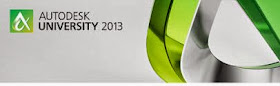Ik weet het. Het is vakantie... Maar stel je verveeld je. Of je wilt je tijd goed gebruiken om je Revit kennis 'enigszins' te verdiepen. Dan is dit je kans. Een paar weken terug was Autodesk University in Las Vegas. En de Classes zijn gewoon te bekijken op het internet inclusief handouts. Hier of hier kan je zoeken naar je gewenst Class.
Zelf heb ik een Class van Marcello Sgambelluri beluisterd. De best gewaardeerde spreker dit jaar.
AB3340: Make Hardscape Follow Site Topography and Site Topography Follow Hardscape in Revit
En het is best een uurtje van je tijd waard. Je zal je niet vervelen. Hij laat zien hoe eenvoudig je een Topography kan aanmaken in Revit... En ook hoe je Revit elementen diezelfde Topography kan laten volgen... In Revit dus. Eventueel spoel je de introductie maar wat door. Veel plezier.
Pagina's op IkLeerBIM
▼
maandag 23 december 2013
woensdag 11 december 2013
Revit Add-in Auto Section Box update
Er zijn enkele Add-in’s waar elke Revit gebruiker een variant van geïnstalleerd zou moeten hebben.
De Auto Section Box van Coins is daar 1 van.
Auto Section Box tools zijn bijzonder prettig tijdens het werken met Revit. Ze geven namelijk razendsnel 3D inzicht in een bepaald gebied. De werking is eenvoudig: Klik 1 of meerdere te onderzoeken elementen aan. Klik vervolgens op de Auto Section knop. Vervolgens geef je het commando om een 3D view te maken, met een opgegeven maat rondom de geselecteerde elementen. En je kan nu naar hartenlust draaien en kijken. Ideaal. Wie dit nog niet geprobeerd heeft, gewoon doen.
Van de Coins Auto Section Box is er onlangs een update verschenen met prettige aanpassingen. Maast andere verbeteringen is het nu mogelijk om ook elementen in een Linked File te kunnen gebruiken. En de tool werkt beter op assembly’s.
Voor de compleetheid vermeld ik nog de alternatieven. DP stuff heeft er een.
En Harry Mattinson van Boost Your BIM heeft er ook 1 gemaakt. Wellicht zijn er nog een paar.
Andere handige top add-ins via bijvoorbeeld Revit Add-Ons en natuurlijk Autodesk Exchange.
De Auto Section Box van Coins is daar 1 van.
Auto Section Box tools zijn bijzonder prettig tijdens het werken met Revit. Ze geven namelijk razendsnel 3D inzicht in een bepaald gebied. De werking is eenvoudig: Klik 1 of meerdere te onderzoeken elementen aan. Klik vervolgens op de Auto Section knop. Vervolgens geef je het commando om een 3D view te maken, met een opgegeven maat rondom de geselecteerde elementen. En je kan nu naar hartenlust draaien en kijken. Ideaal. Wie dit nog niet geprobeerd heeft, gewoon doen.
Van de Coins Auto Section Box is er onlangs een update verschenen met prettige aanpassingen. Maast andere verbeteringen is het nu mogelijk om ook elementen in een Linked File te kunnen gebruiken. En de tool werkt beter op assembly’s.
Voor de compleetheid vermeld ik nog de alternatieven. DP stuff heeft er een.
En Harry Mattinson van Boost Your BIM heeft er ook 1 gemaakt. Wellicht zijn er nog een paar.
Andere handige top add-ins via bijvoorbeeld Revit Add-Ons en natuurlijk Autodesk Exchange.
vrijdag 6 december 2013
Modelleer afspraken controleren in Revit
Modelleer afspraken maken voor Revit is prima.
Maar deze afspraken moeten natuurlijk wel nageleefd en vervolgens gecontroleerd kunnen worden...
Sommige zaken liggen erg voor de hand. Alle informatie moet tenslotte 1 consistent geheel vormen. Daar zijn allerlei programma’s voor, maar dat is niet waar ik het over wil hebben. (Behalve dit kleine grapje delen.)
Het is belangrijk dat een buitenstaander, een invaller of een BIM coördinator snel gevoel krijgt bij hoe een model is opgebouwd. En ook of dit consequent is gebeurt.
Het gaat me in deze Post meer om de voorspelbaarheid van het model, dan over discussies over gemaakte keuzes. Het is bijvoorbeeld een keuze, om een opsluitband in een terrein, als een Wall te modeleren. Maar het wordt pas echt verwarrend als het soms als een Wall is getekend, en soms als Line, of als een Model in Place met de Site Category. Ook kan het problemen opleveren als het element per ongeluk in vreemde Worksets staat.
Nogmaals het betreft niet de keuzes op zich, maar de controle op de consistentie van het Model.
Wat zijn dan veel voorkomende foutjes/uitzonderingen en wat zou je daar tegenover kunnen zetten?
In basis, is het vooral afhankelijk van wat een partij normaal vind. En wat alleen gebruikt wordt als trucje of als uitzondering op de regel. Onderstaande voorbeelden zullen dan ook niet voor iedereen opgaan. Toch denk ik dat het goed is hier van tijd tot tijd bij stil te staan. En ook om te overwegen of sommige controles in de standaard methodiek of Template opgenomen dienen te worden. Aandachtspunt daarbij is dat de controle bij voorkeur zo eenvoudig is, dat een modelleur zonder veel extra inspanning en eenvoudig zijn eigen werk kan verbeteren.
Paint:
Soms is het nodig of vind iemand het nodig om Paint toe te passen. Dit is valt in het Model bijna niet op en kan erg vervelend zijn bij wijzigingen die maar niet doorgevoerd willen worden.
Alle Paint kan je terugvinden via een Material Takeoff waarbij je de Filter inricht op alleen As Paint.
Verder lezen op phil-osophyinbim
Override Graphics in View / Linework:
Deze hebben een hogere positie dan een Filter. Hierdoor worden ze dus zichtbaar op het moment dat de rest van het Model door een Filter wordt veranderd. Zet daarom in alle View Templates een controle Filter bovenin de lijst. Deze Filter, doet normaal niks. Hij filtert bijvoorbeeld alle onderdelen die “irygfgrqeg” als Comments hebben. In de controle modus verander je “contains” in “does not contain”. Et voila!
Verder lezen op de Revit Clinic: Revit Visibility Hierarchy
Lines / Model lines:
Bovenstaand Filter zal lijnen niet veranderen en ook gewone lijnen vallen dan op.
Phases:
Als er meerdere Phases in een project zitten, zou je per ongeluk onderdelen in een verkeerde Phase hebben kunnen tekenen. Dit beïnvloed bijvoorbeeld de zichtbaarheid van het element.
Je zou met een specifieke Material Takeoff kunnen controleren of een Phase überhaupt gebruikt is. Of je kan met een specifiek ingerichte 3D view ook de context beoordelen.
Worksets:
Het is slim om voor de controle van Worksets, 3D views in te richten. Hier kan je in de Visibility Graphics aangeven per Workset of deze op Show of op Hide moet staan. De derde optie Use Global Settings is niet voor de hand liggend.
Levels:
Je ontkomt niet aan Levels in een Model. Toch kan je er flink last van hebben als ze niet consequent beheerd zijn. In Revit 2014 kan je een Schedule aanmaken van Levels. Hiermee kan je eenvoudig de naamgeving, types en hoogtes beheren.
Naamgeving:
Als je met elkaar hebt afgesproken, dat bepaalde Type Parameters ingevuld moeten zijn, kan je eenvoudig meerdere Schedules aanmaken. De instelling van deze Schedule is sorteren op Type. Ook moet de te controleren Parameter gerapporteerd worden en Itemize every instance dient uit te staan. Je krijgt dan keurige overzichten van alle Types.
Wat mij overigens wel eens opvalt, is dat een modelleur zich oriënteert op de Type naam. Terwijl anderen meer waarde hechten aan de Type Parameters. In wezen voegen deze Type Parameters niks nieuws toe aan de uniekheid van het Type. Wellicht dat in de toekomst de werkmethodieken wat dichter naar elkaar toe getrokken kunnen worden.
Vanzelfsprekend is bovenstaande lijst lang niet uitputtend. Wellicht ontbreken hier nog zaken die je erg mist. Laat dan een reactie achter. Ik hoor het graag.
Maar deze afspraken moeten natuurlijk wel nageleefd en vervolgens gecontroleerd kunnen worden...
 |
| Pimp my BIM |
Het is belangrijk dat een buitenstaander, een invaller of een BIM coördinator snel gevoel krijgt bij hoe een model is opgebouwd. En ook of dit consequent is gebeurt.
Het gaat me in deze Post meer om de voorspelbaarheid van het model, dan over discussies over gemaakte keuzes. Het is bijvoorbeeld een keuze, om een opsluitband in een terrein, als een Wall te modeleren. Maar het wordt pas echt verwarrend als het soms als een Wall is getekend, en soms als Line, of als een Model in Place met de Site Category. Ook kan het problemen opleveren als het element per ongeluk in vreemde Worksets staat.
Nogmaals het betreft niet de keuzes op zich, maar de controle op de consistentie van het Model.
Wat zijn dan veel voorkomende foutjes/uitzonderingen en wat zou je daar tegenover kunnen zetten?
In basis, is het vooral afhankelijk van wat een partij normaal vind. En wat alleen gebruikt wordt als trucje of als uitzondering op de regel. Onderstaande voorbeelden zullen dan ook niet voor iedereen opgaan. Toch denk ik dat het goed is hier van tijd tot tijd bij stil te staan. En ook om te overwegen of sommige controles in de standaard methodiek of Template opgenomen dienen te worden. Aandachtspunt daarbij is dat de controle bij voorkeur zo eenvoudig is, dat een modelleur zonder veel extra inspanning en eenvoudig zijn eigen werk kan verbeteren.
Paint:
Soms is het nodig of vind iemand het nodig om Paint toe te passen. Dit is valt in het Model bijna niet op en kan erg vervelend zijn bij wijzigingen die maar niet doorgevoerd willen worden.
Alle Paint kan je terugvinden via een Material Takeoff waarbij je de Filter inricht op alleen As Paint.
Verder lezen op phil-osophyinbim
Override Graphics in View / Linework:
Deze hebben een hogere positie dan een Filter. Hierdoor worden ze dus zichtbaar op het moment dat de rest van het Model door een Filter wordt veranderd. Zet daarom in alle View Templates een controle Filter bovenin de lijst. Deze Filter, doet normaal niks. Hij filtert bijvoorbeeld alle onderdelen die “irygfgrqeg” als Comments hebben. In de controle modus verander je “contains” in “does not contain”. Et voila!
Verder lezen op de Revit Clinic: Revit Visibility Hierarchy
Lines / Model lines:
Bovenstaand Filter zal lijnen niet veranderen en ook gewone lijnen vallen dan op.
Phases:
Als er meerdere Phases in een project zitten, zou je per ongeluk onderdelen in een verkeerde Phase hebben kunnen tekenen. Dit beïnvloed bijvoorbeeld de zichtbaarheid van het element.
Je zou met een specifieke Material Takeoff kunnen controleren of een Phase überhaupt gebruikt is. Of je kan met een specifiek ingerichte 3D view ook de context beoordelen.
Worksets:
Het is slim om voor de controle van Worksets, 3D views in te richten. Hier kan je in de Visibility Graphics aangeven per Workset of deze op Show of op Hide moet staan. De derde optie Use Global Settings is niet voor de hand liggend.
Levels:
Je ontkomt niet aan Levels in een Model. Toch kan je er flink last van hebben als ze niet consequent beheerd zijn. In Revit 2014 kan je een Schedule aanmaken van Levels. Hiermee kan je eenvoudig de naamgeving, types en hoogtes beheren.
Naamgeving:
Als je met elkaar hebt afgesproken, dat bepaalde Type Parameters ingevuld moeten zijn, kan je eenvoudig meerdere Schedules aanmaken. De instelling van deze Schedule is sorteren op Type. Ook moet de te controleren Parameter gerapporteerd worden en Itemize every instance dient uit te staan. Je krijgt dan keurige overzichten van alle Types.
Wat mij overigens wel eens opvalt, is dat een modelleur zich oriënteert op de Type naam. Terwijl anderen meer waarde hechten aan de Type Parameters. In wezen voegen deze Type Parameters niks nieuws toe aan de uniekheid van het Type. Wellicht dat in de toekomst de werkmethodieken wat dichter naar elkaar toe getrokken kunnen worden.
Vanzelfsprekend is bovenstaande lijst lang niet uitputtend. Wellicht ontbreken hier nog zaken die je erg mist. Laat dan een reactie achter. Ik hoor het graag.
dinsdag 3 december 2013
Introductie Trimble Vico Office in Nederland
Af en toe kwam ik Vico Office wel eens tegen. Het is een BIM pakket om onder andere mee te kunnen calculeren en plannen. En het gebruikt daarbij modellen van onder andere: Autodesk® Revit®, GRAPHISOFT® ArchiCAD®, Trimble SketchUp en Tekla Structures.
Binnenkort is de introductie in Nederland. Dit gebeurd tijdens een ontbijtsessie bij Bouwend Nederland op 13 december. Vanwege de goede geluiden ben ik toch maar eens een paar introductie filmpjes gaan kijken en.. Het ziet er goed uit, veelbelovend.
Ik ben echt benieuwd wat de werkvoorbereiders, planners en calculators in Nederland, van dit product gaan vinden. En ook, of dit product voldoende aansluiting zal vinden bij onze Nederlandse coderingen, onze bibliotheken, begrippen en werkwijzen. Altijd spannend om te zien hoe flexibel een computersysteem in werkelijkheid is. Bij deze alvast een klein voorproefje. Wellicht wordt mijn voorzichtige enthousiasme wel gedeeld.
Binnenkort is de introductie in Nederland. Dit gebeurd tijdens een ontbijtsessie bij Bouwend Nederland op 13 december. Vanwege de goede geluiden ben ik toch maar eens een paar introductie filmpjes gaan kijken en.. Het ziet er goed uit, veelbelovend.
Ik ben echt benieuwd wat de werkvoorbereiders, planners en calculators in Nederland, van dit product gaan vinden. En ook, of dit product voldoende aansluiting zal vinden bij onze Nederlandse coderingen, onze bibliotheken, begrippen en werkwijzen. Altijd spannend om te zien hoe flexibel een computersysteem in werkelijkheid is. Bij deze alvast een klein voorproefje. Wellicht wordt mijn voorzichtige enthousiasme wel gedeeld.
5D voor Dummies - of voor starters..